دستیار پارتیشن AOMEI
اولین برنامه برای گسترش درایو C ، دستیار پارتیشن AOMEI نام دارد. دلایل مختلفی برای ایستادن آن در این مکان وجود دارد. از همه مهمتر ، این نرم افزار برای استفاده های غیر تجاری بصورت رایگان توزیع می شود ، به این معنی که پس از نصب مشکلی نخواهید داشت و قادر به تعامل با همه عملکردها خواهید بود. دلیل دوم طیف گسترده ای از ابزارها است که به کاربر در انجام تقریباً هر عملی با پارتیشن های هارد دیسک کمک می کند. دستیار پارتیشن AOMEI حتی بیشتر از ابزار استاندارد سیستم کار برای کار با دیسک ها برای انجام عملیات در دسترس است ، بنابراین به یک جایگزین کامل برای آن تبدیل می شود.
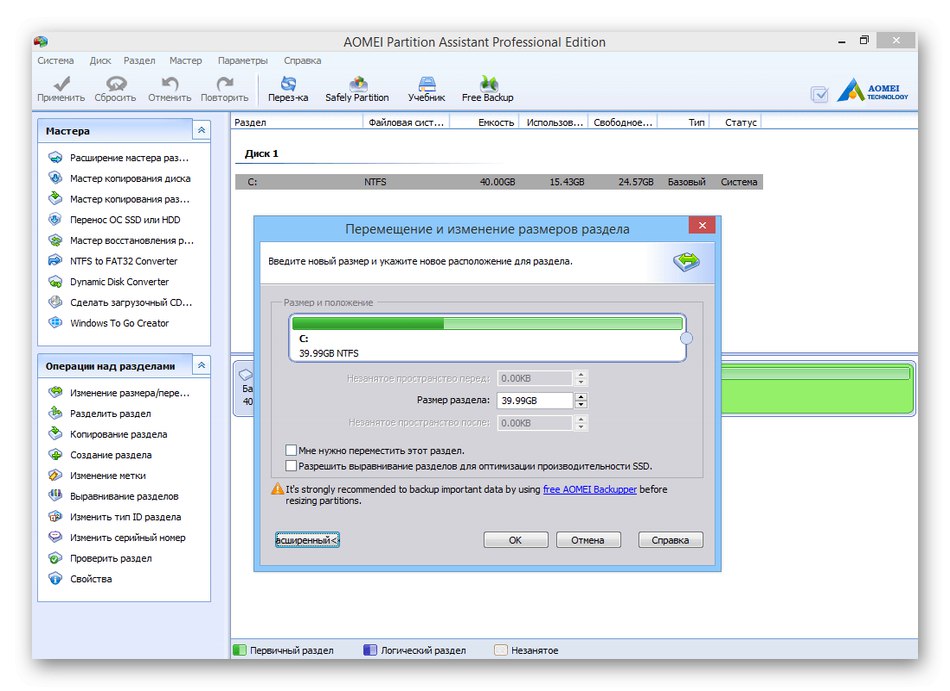
در مورد گسترش مستقیم پارتیشن های دیسک سخت ، از جمله سیستم C ، در دستیار پارتیشن AOMEI ، این تنها در چند مرحله ساده انجام می شود. در صورت لزوم تعداد مشخصی از گیگابایت را از یک پارتیشن دیگر جدا می کنید ، سپس حجم مورد نیاز را مشخص کرده و با فضای خالی گسترش دهید. تنها باقی مانده اعمال اعمال تغییرات است تا در یک پردازش ، برنامه به طور خودکار تمام کارها را انجام دهد. توصیه می کنیم در یک بررسی جداگانه در وب سایت ما در پیوند زیر با سایر عملکردهای دستیار پارتیشن AOMEI آشنا شوید.
جادوگر پارتیشن MiniTool
MiniTool Partition Wizard از نظر عملکرد و شکل ظاهری کمی شبیه نماینده قبلی است اما ویژگی های خاص خود را نیز دارد که این نرم افزار را از سایر راه حل های مشابه متمایز می کند. برای شروع ، این ابزار برای استفاده غیر تجاری نیز به صورت رایگان توزیع می شود و در این نسخه محدودیتی در رابطه با گزینه ها مشاهده نخواهید کرد. این برنامه هر آنچه را که یک فرد عادی هنگام کار با پارتیشن های یک درایو داخلی یا خارجی ممکن است به آن احتیاج داشته باشد ، اجرا می کند ، به ترتیب ، بزرگ یا کوچک کردن میزان صدا در اینجا نیز بدون مشکل خاصی کار خواهد کرد.
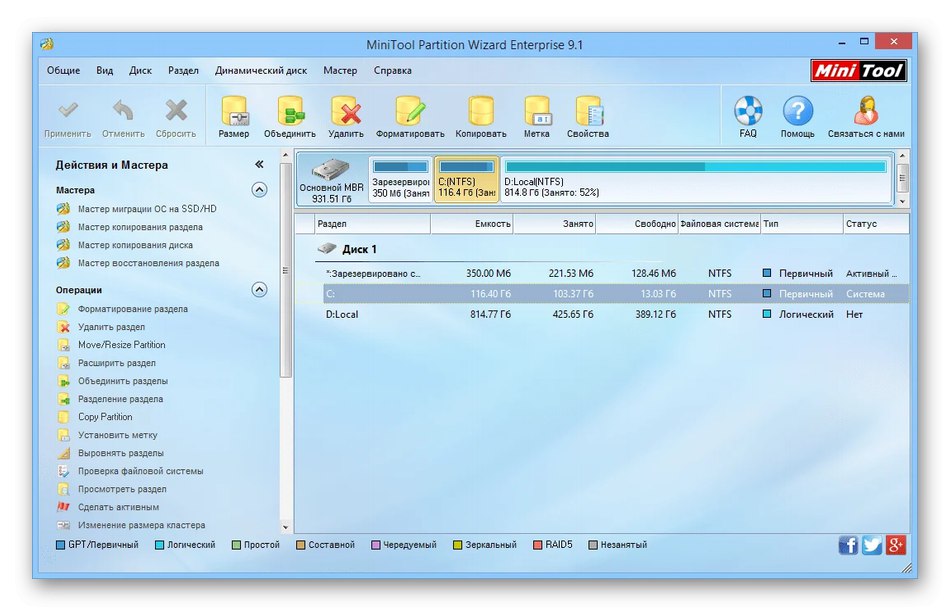
از ویژگی های موجود در MiniTool Partition Wizard ، می خواهم به ماژولی اشاره کنم که سطح دیسک را برای خطا آزمایش می کند. به شما این امکان را می دهد که آیا در خواندن مطالب مشکلی وجود دارد. این بخش در بخش سایر عملیات قرار دارد ، جایی که ابزارهایی برای بازیابی پارتیشن ها ، بوت لودر و تبدیل MBR به GPT خواهید یافت.
در سایت ما یک دستورالعمل جداگانه برای گسترش یک پارتیشن دیسک سخت وجود دارد ، جایی که این فرآیند فقط با استفاده از MiniTool Partition Wizard به عنوان مثال مورد بحث قرار می گیرد. اگر به این روش علاقه دارید ، اما نمی دانید چگونه به صورت دستی فضای دیسک را گسترش دهید ، توصیه می کنیم با کلیک بر روی لینک زیر با این راهنمای دقیق آشنا شوید.
جزئیات بیشتر: در حال بزرگ کردن حجم با جادوگر پارتیشن MiniTool
Acronis Disk Director
Acronis Disk Director یکی از معروف ترین نرم افزارهای مدیریت دیسک سخت با گزینه های بسیار گسترده است. با استفاده از این راه حل ، می توانید پارتیشن های منطقی ایجاد کنید ، آنها را کپی کنید ، منتقل کنید ، حذف کنید و البته فضای دیسک را گسترش دهید. "مشاهده پرونده ها" به شما امکان می دهد با استفاده از مرورگر داخلی با ساختار هارد دیسک آشنا شوید. از طریق Acronis Disk Director می توانید HDD را از حالت اولیه خارج کرده و عملکرد آن را بهینه کنید و همچنین خطاهای مختلف را بررسی کنید.
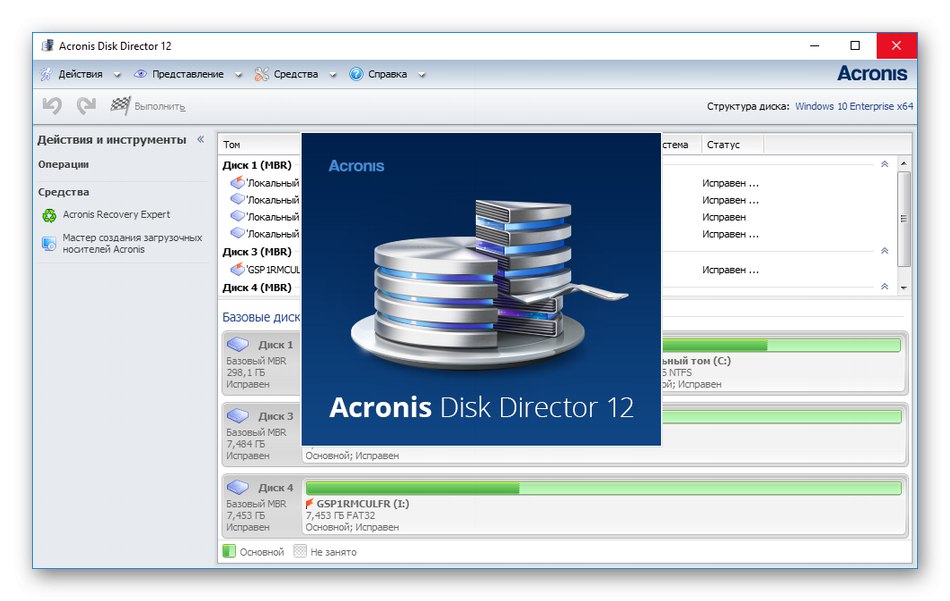
اشکال اصلی این نماینده توزیع پولی است ، اگرچه کاملا منطقی است که توسعه دهندگان برای نرم افزارهای این سطح پول بخواهند. نسخه آزمایشی کاملاً Russified Acronis Disk Director برای بررسی در وب سایت رسمی در دسترس است. در آن ، می توانید با تمام توابع موجود تعامل داشته باشید ، اما با یک محدودیت - اندازه پارتیشن های دیسک سخت که تغییراتی در آنها ایجاد خواهد شد نباید بیش از 10 گیگابایت باشد. با این وجود ، با ایجاد یک ولوم از طریق ابزار سیستم ، هیچ چیزی مانع از اختصاص فضا نمی شود تا برنامه را آزمایش کرده و تصمیم بگیرید که آیا آن را برای استفاده دائمی خریداری کنید.
ما مقاله ای داریم که به تجزیه و تحلیل قوانین استفاده از Acronis Disk Director اختصاص دارد. این مطالب برای کاربران تازه کار که تازه شروع به آشنایی با راه حل های شخص ثالث در این سطح کرده اند بسیار مفید خواهد بود. با کلیک بر روی لینک زیر می توانید مقاله را بخوانید.
جزئیات بیشتر: نحوه استفاده از Acronis Disk Director
استاد پارتیشن EaseUS
برنامه موضوعی بعدی EaseUS Partition Master نام دارد. در آن ، کاربر هر آنچه را که قبلاً در بالا ذکر کردیم ، در اجرای معمول پیدا می کند. اگر به تصویر زیر توجه کنید ، متوجه خواهید شد که حتی رابط کاربری این راه حل تا حد ممکن به نسخه های قبلی شباهت دارد. یکی از مزایای EaseUS Partition Master در دسترس بودن جادوگران است که به شما امکان می دهد در حالت سریعتر و آسانتر با کارهای مختلف کنار بیایید. اما ، متذکر می شویم که جادوگری که گسترش پارتیشن های HDD را ساده می کند ، متأسفانه هنوز در اینجا نیست. در صورت نیاز به افزایش حجم منطقی C ، می توانید با انتخاب گزینه مناسب در سمت چپ ، سایر پارتیشن ها را کوچک یا از فضای خالی استفاده کنید.
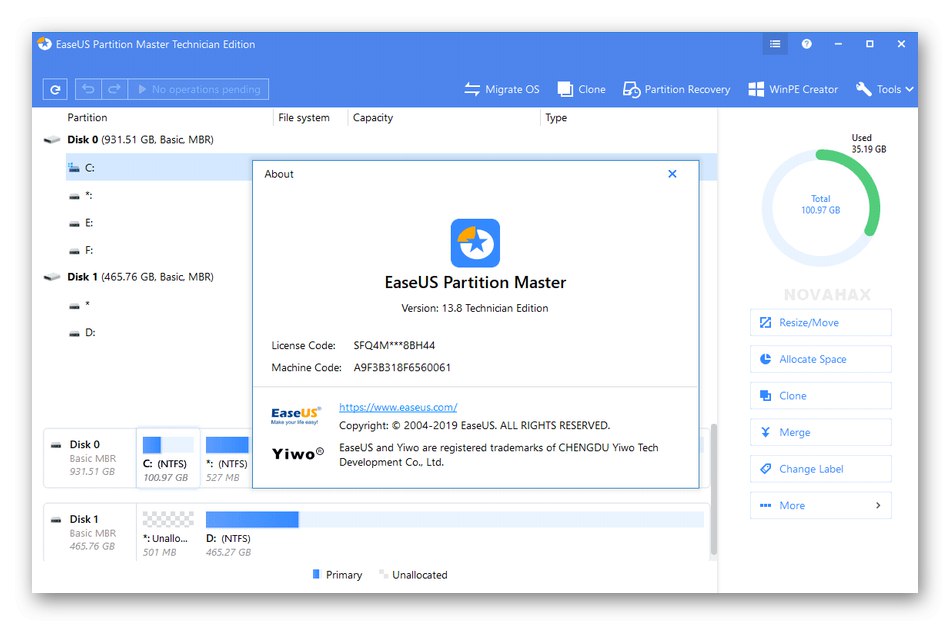
بعلاوه ، این بخش خود برای انتقال به منطقه دیگری در دسترس است ، به عنوان مثال ، اگر پیکسلهای شکسته در مکان فعلی آن مشاهده شده باشند یا مشکلی در خواندن یا نوشتن فایلها وجود داشته باشد. ویژگی منحصر به فرد دیگری که در EaseUS Partition Master موجود است به شما امکان می دهد با تنظیم پارامترهای اساسی درایو فلش یا دیسک USB قابل بوت را ایجاد کنید. این کار کاربر را از نیاز به استفاده از نرم افزارهای اضافی نجات می دهد ، خصوصاً در مواردی که این ابزار قبلاً خریداری شده است و می خواهد از تمام قابلیت های خود استفاده کند. در زیر می توانید پیوندی برای بارگیری نسخه آزمایشی EaseUS Partition Master و توضیحات دقیق همه موارد آن پیدا کنید.
Eassos PartitionGuru
هدف اصلی Eassos PartitionGuru نمایش اطلاعات دقیق در مورد وضعیت رسانه های متصل بود ، اما بعداً توسعه دهندگان با افزودن ویژگی های دیگر ، این راه حل را چند منظوره کردند. در میان این توابع ، ابزاری برای تغییر اندازه حجم منطقی انتخاب شده نیز وجود دارد. هنگامی که Expansion Wizard را باز می کنید ، می بینید که چه مقدار فضای برای استفاده در دسترس است و فضای اضافی را به صورت دستی تنظیم می کنید. در همان زمان ، صفحه نمایش بلافاصله اولین و آخرین بخش اختصاص داده شده به این بخش را نشان می دهد ، که به شما امکان می دهد قطعات شکسته و سایر مناطق غیرفعال دیسک سخت را به طور مستقل دور بزنید.
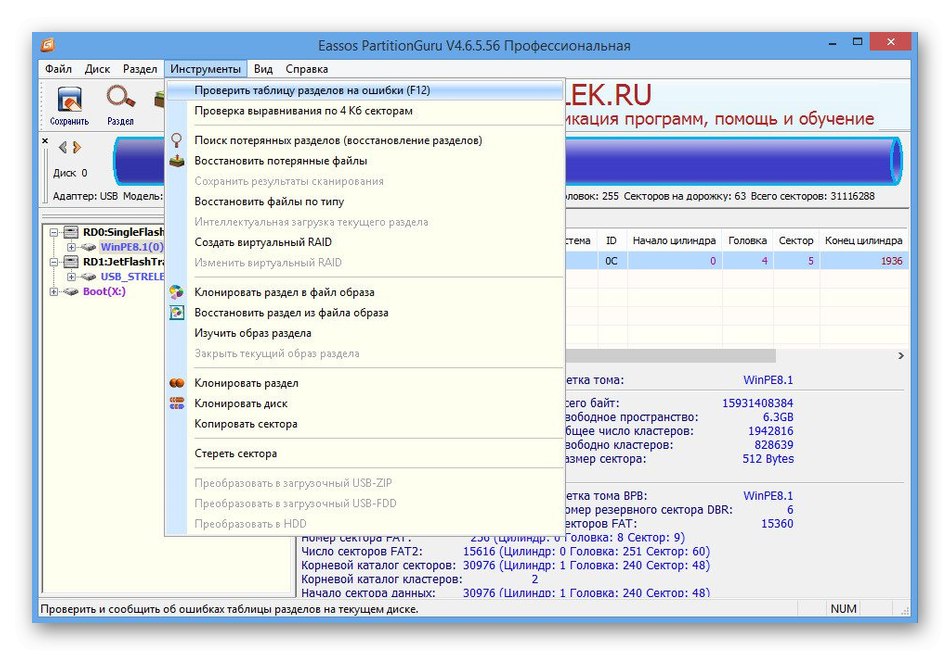
گاهی اوقات فرایند انبساط مدت زمان زیادی طول می کشد ، به خصوص اگر مکان میزان صدا در کنار آن تغییر کند. سپس یک گزینه اضافی مفید ، که در Eassos PartitionGuru Wizard وجود دارد ، به کمک شما می آید. به شما امکان می دهد عملی را انتخاب کنید که در پایان عملیات به طور خودکار انجام شود. با انجام این کار می توانید یک جلسه را در سیستم عامل خاتمه دهید ، رایانه را مجدداً راه اندازی کنید یا آن را به حالت خواب درآورید. متأسفانه ، هیچ زبان روسی در Eassos PartitionGuru وجود ندارد ، اما این امر حتی یک کاربر تازه کار را از درک سریع اجرای بصری ظاهر برنامه منع نمی کند.
Macrorit Disk Partition Expert
Macrorit Partition Expert Free Edition یک برنامه قدرتمند رایگان مدیریت پارتیشن درایو سخت است که به شما امکان می دهد آنها را گسترش ، ایجاد و قالب بندی کنید ، مشکل فضای کافی دیسک را برطرف نکنید و همچنین با هر دو نوع MBR و GPT تعامل صحیح داشته باشید. برای استفاده در منزل این نرم افزار رایگان است و گزینه های موجود در این مجموعه برای پاسخگویی به نیازهای هر کاربر کاملا کافی است. اگر قبلاً با نرم افزاری از نوع مشابه روبرو شده باشید ، درک رابط و کنترل این ابزار کار دشواری نخواهد بود ، زیرا توسعه دهندگان آن را به صورت الگویی درآورده اند.
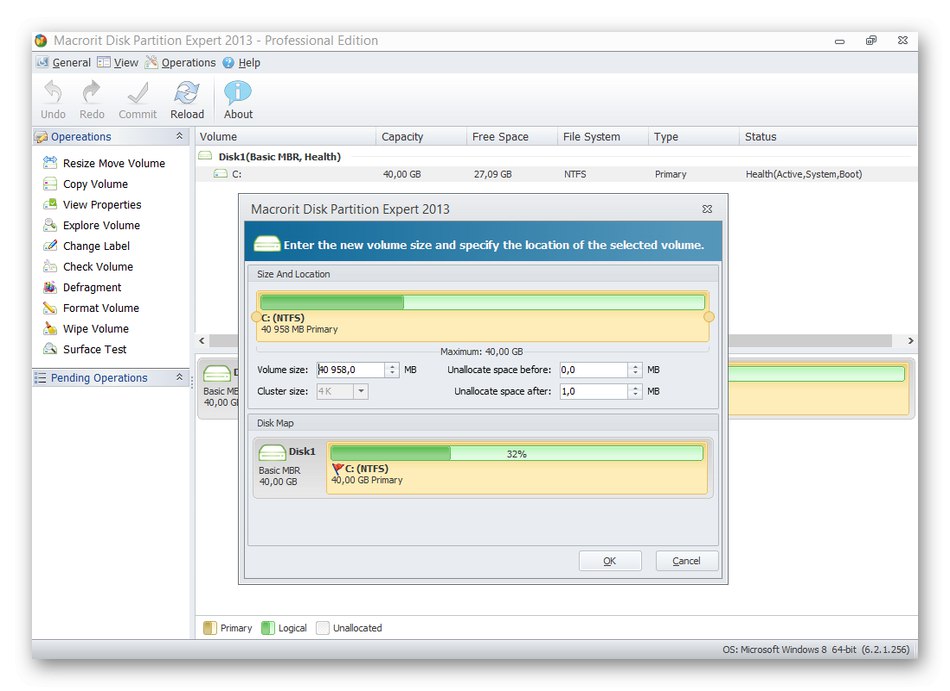
گزینه آشنا وظیفه مدیریت اندازه حجم منطقی را بر عهده دارد. "تغییر اندازه / انتقال حجم"... به طور همزمان می تواند وظیفه گسترش ، انعقاد قرارداد و جابجایی تعداد مشخصی از بخش ها را انجام دهد. در صورت لزوم ، ابتدا می توانید حجم دیگری را کاهش دهید تا درایو سیستم را گسترش دهید. علاوه بر این ، نسخه رایگان شامل ابزاری برای بررسی خطاهای رسانه است. اگر به سلامت دستگاهی که استفاده می کنید شک دارید ، آن را اجرا کنید.غیرممکن است که Macrorit Disk Partition Expert را یک برنامه منحصر به فرد یا غیر معمول بدانیم ، زیرا در اینجا فقط آن توابع وجود دارد که قبلاً در عملکرد استاندارد ویندوز پیاده سازی شده اند ، اما به سادگی در پوسته گرافیکی دیگری قرار گرفته اند. اما این احتمال وجود دارد که این نرم افزار مورد توجه لایه ای از کاربران واقع شده باشد که با پرداخت مبلغ مورد نیاز آماده خرید حتی نسخه کامل خواهند بود.
جادوی پارتیشن
پارتیشن سحر و جادو آخرین نرم افزار بررسی ماست ، که علی رغم رابط کاربری کمی قدیمی ، تمام گزینه های لازم را دارد که هنگام استفاده از دیسک سخت یا درایو حالت جامد مفید هستند. در این ابزار تمام توابعی را پیدا خواهید کرد که در بالا بیش از یک بار در مورد آنها صحبت کردیم ، و می توانید هر کار مربوط به ویرایش حجم منطقی ، از جمله گسترش هر یک از آنها را با استفاده از فضای آزاد یا اختصاص یافته ، پیاده سازی کنید.
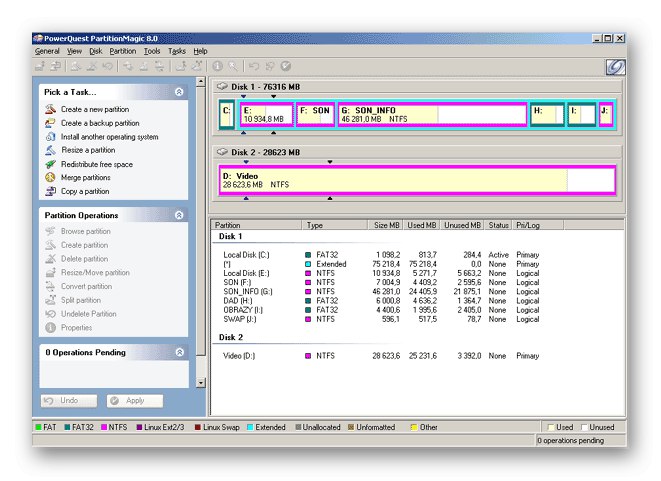
اگر به تازگی آشنایی خود را با نرم افزاری از این سطح آغاز کرده اید ، در Partition Magic قطعاً باید برای راهنمایی به Wizards داخلی خود مراجعه کنید. در قالب گام به گام ، آنها به شما امکان می دهند درایو را قالب بندی کنید ، یک پارتیشن جدید ایجاد کنید یا یک بخش موجود را ویرایش کنید. با این حال ، عدم محلی سازی روسی می تواند این روند را کمی دشوارتر کند. این راه حل همچنین شامل قابلیت های کمکی طراحی شده برای آزمایش دیسک فیزیکی ، تبدیل سریع سیستم های پرونده ، پاک کردن بخش ها و کار با حجم های پنهان است.
Paragon Partition Manager
Paragon Partition Manager یک نرم افزار استاندارد برای مدیریت دیسک های سخت و SSD است که با بقیه فقط در رابط کاربری متفاوت است. در غیر این صورت ، ابزارهای دقیقاً یکسانی وجود دارند که می توانند هم در برنامه های شخص ثالث و هم از طریق عملکرد داخلی سیستم عامل مورد استفاده قرار گیرند. جادوگر توزیع مجدد فضای آزاد وظیفه گسترش یا کوچک کردن یک پارتیشن را در Paragon Partition Manager بر عهده دارد. در آن ، گام به گام تمام اقدامات را دنبال می کنید ، و دستورالعمل های نشان داده شده روی صفحه را دنبال می کنید.
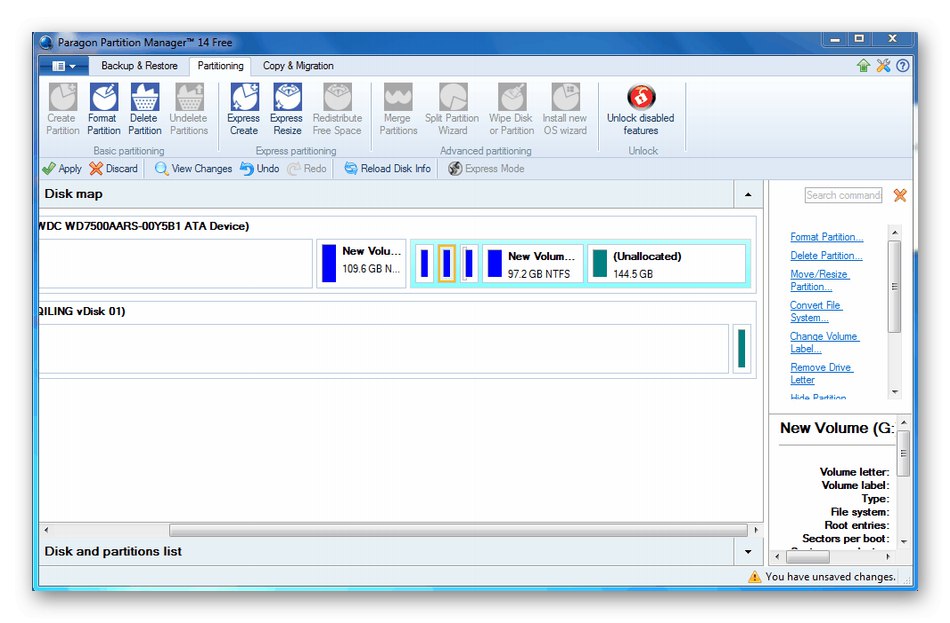
به لطف Paragon Partition Manager ، می توانید برای نصب بیشتر سیستم عامل از طریق تصویر ISO ، یک درایو فلش یا دیسک USB قابل بوت ایجاد کنید. این ابزارهای کمکی شامل توانایی اتصال درایو مجازی است. این در هنگام انتقال داده هنگام استفاده مفید است جعبه مجازی یا هر ماشین مجازی دیگری مهمترین عیب Paragon Partition Manager توزیع پرداختی است ، زیرا حتی یک مجموعه اساسی از گزینه ها را فقط برای بررسی به صورت رایگان دریافت می کنید.